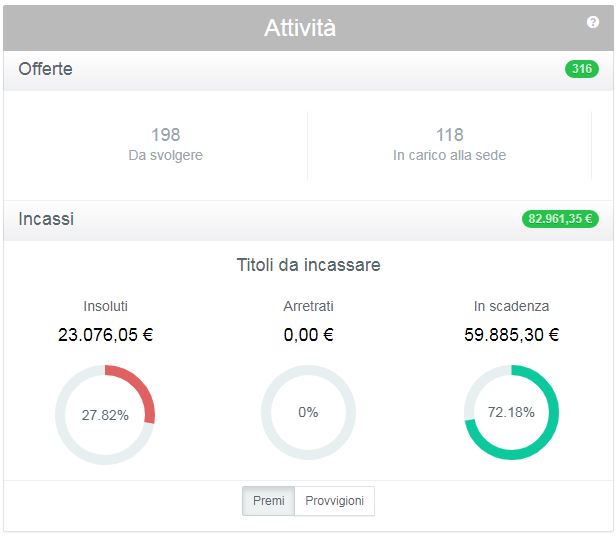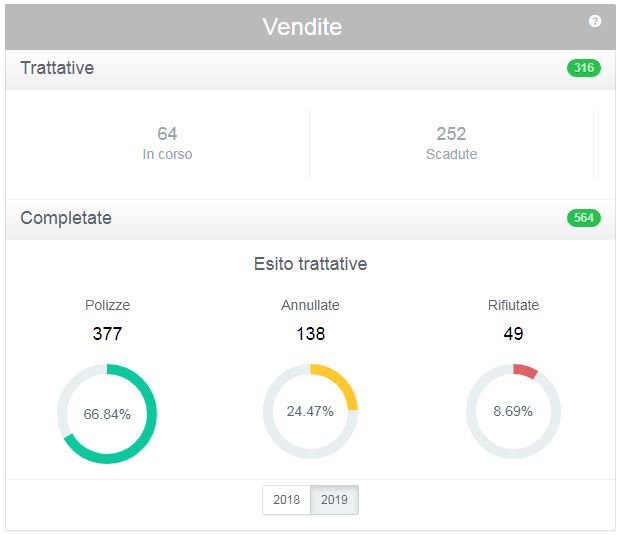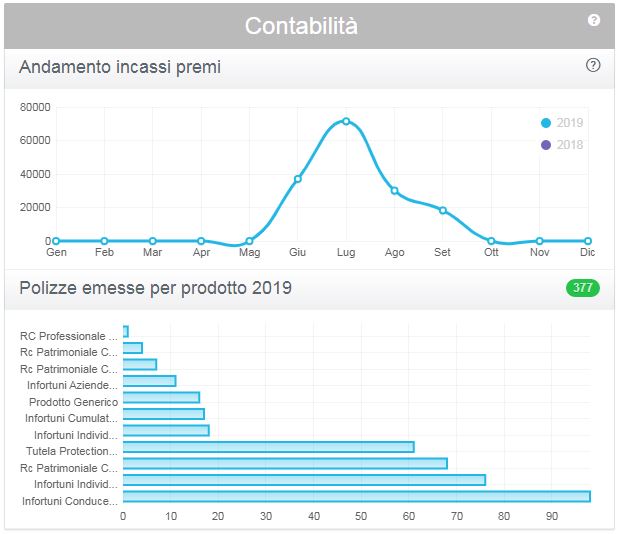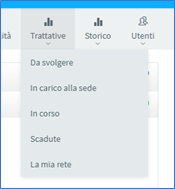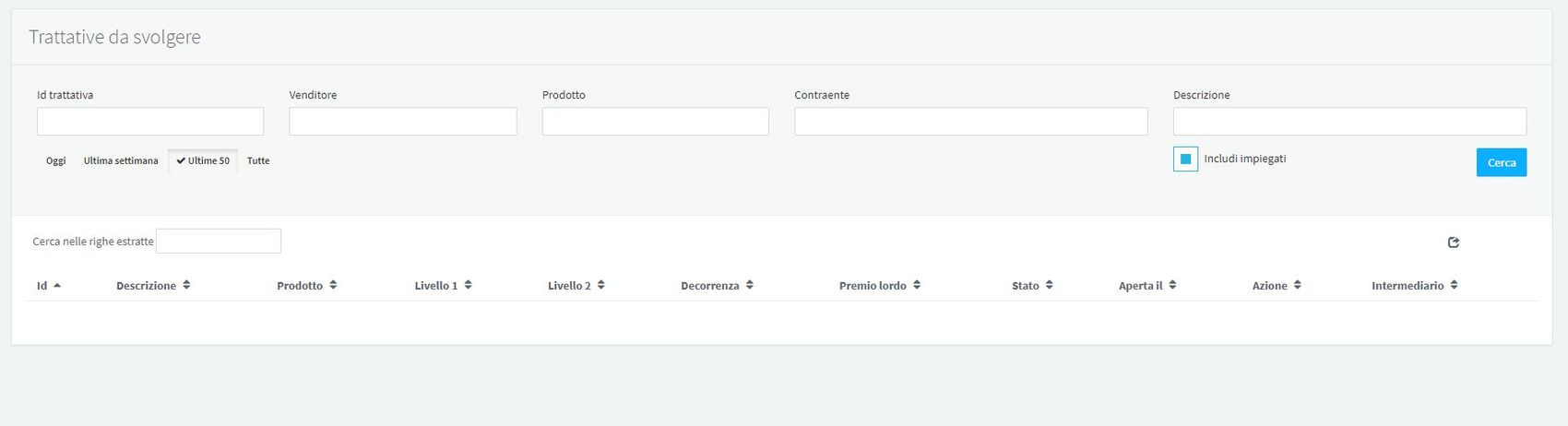Differenze tra le versioni di "Home Venditore"
| Riga 170: | Riga 170: | ||
| − | [[File:Elenco.JPG| | + | [[File:Elenco.JPG|1700px|thumb|left]] |
Versione delle 14:01, 2 set 2021
 https://www.siaworld.com/prodotti/altro/icn-intermediari-con-network
https://www.siaworld.com/prodotti/altro/icn-intermediari-con-network
La Home Page del Venditore
Nella Home Page del venditore sono disponibili:
Indice
La barra del titolo
La barra del titolo si trova in alto ed è utilizzata per accedere ad alcune funzioni marginali della piattaforma:
Pulsante di accesso alla Wiki
Consente l'accesso alla guida Wiki.
Pulsante di accesso ai Tutorial
Consente l'accesso a dei brevi filmati che guidano l'utente alle operazioni principali legate alla gestione delle trattative.
Impostazione della Lingua
L'utente può scegliere la lingua in uso del software (se previsto dalla configurazione del provider)
Impostazione dell'utente
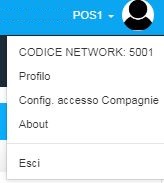
CODICE NETWORK
Il Codice Network identifica la piattaforma ICN in maniera univoca.
Gli intermediari in possesso di un gestionale Omnia Web 8 possono accedere al Network direttamente dal loro Omnia Web 8 utilizzando l'apposito link ai Network.
E' possibile che questa opportunità sia stata suggerita all'atto dell'attivazione dell'account.
Profilo
Da qui è possibile cambiare le credenziali e impostare la foto del profilo.
Config. accesso alle Compagnie
Questo menù è utile sono nei casi in cui il provider disponga di accessi di interconnessione verso altre piattaforme.
About
Il pulsante About da accesso all'elenco delle release e ai loro contenuti.
La barra dei menù ICN
La barra di ICN mette a disposizione le funzionalità di ICN.
Accesso al portafoglio
Permette l'accesso alle polizze, sia quelle nate da trattative ICN sia quelle provenienti da altri canali.
Accesso ai sinistri (se attivo)
La funzione è diversivicata a seconda del Backoffice sottostante.
Accesso agli incassi (se attivo)
Accesso alla funzione di registrazione degli incassi.
Accesso alle funzioni contabili (se attive)
Accesso alla gestione delle rimesse e alla visualizzazione degli estratti conto.
Accesso alle trattative
E' l'elenco delle trattative in corso
Accesso alle trattative storiche (concluse con successo o annullate)
E' l'elenco delle trattative concluse, sia con esito posivo che con esito negativo.
Accesso alla libreria
In libreria sono disponibili avvisi, documentazione precontrattuale e qualsiasi altro documento che il provider intenda mettere disposizione della rete di vendita.
Le dashboard interattive
Attività
E' il cruscotto di riepilogo delle trattative aperte.
- Offerte da svolgere:
Rappresenta il numero di trattative aperte che richiedono la lavorazione da parte della rete di vendita, indipendetemente dallo stato di lavorazione in cui si trovano.
- Offerte in carico alla sede:
Rappresenta il numero di trattative del venditore che sono in (attesa di) lavorazione da parte del personale della sede del provider. Tipicamente sono trattative legate a prodotti non tariffati, a offerte che necessitano superano i limiti assuntivi o derogano la tariffa, polizze da emettere nei sistemi direzionali in modalità data entry.
- Insoluti:
Titoli non pagati per i quali è stato superato il periodo di mora.
- Arretrati:
Titoli non pagati ma ancora nei limiti della mora.
- In scadenza:
Titoli di prossima scadenza, compresi quelli in scadenza nel giorno.
Vendite
E' il cruscotto riepilogativo delle vendite.
- In corso:
Trattative aperte (indipendetemente da chi le ha in carico) che necessitano di lavorazione.
- Scadute:
Il provider può, per ciascun prodotto, impostare un limite temporale alla validità della trattativa oltre il quale questa non potrà che essere annullata. Una trattativa è classificata come scaduta quando è stato superato questo limite temporale.
- Polizze:
Trattative chiuse con esito positivo ossia con l'emissione del contratto.
- Annullate:
Trattative annullate perché scadute o perché errate.
- Rifiutate:
Trattative completate ma ritenute non convenienti dalla clientela.
Contabilità
E' il cruscotto riepilogativo degli incassi e dei contratti emessi tramite ICN.
- Andamento incassi premi nel tempo:
E' la curva che rappresenta il totale dei premi lordi incassati per mese dal punto vendita.
- Polizze emesse nel periodo
Rappresentazione grafica relativa al conteggio dei contratti emessi, raggruppati per tipologia di prodotto.
Il pulsante prodotti
Consente l'accesso alle linee dei prodotti per eseguire una nuova quotazione o aprire una nuova trattativa.
Le notifiche della bacheca
La bacheca raccoglie i messaggi che il provider distribuisce alla rete di vendita. Alcuni messaggi potrebbero richiedere l'obbligatorietà della lettura.
La ricerca delle trattative
Le trattative aperte possono essere ricercate richiamando il menù Trattative: da qui è possibile scegliere come proseguire nella ricerca selezionando uno dei sottomenù proposti.
- Da svolgere: sono le trattative in carico al venditore sulle quali deve essere completata l'attività. In questo elenco si possono distinguere le trattative scadute dalle altre dal fatto che vengono riportate con il carattere barrato.
- In carico alla sede: sono le trattative che il venditore ha inviato alla sede per una richiesta di quotazione o di emissione. Su queste trattative non è possibile svolgere alcuna attività se non l'invio di un messaggio postumo sul diario.
- In corso: sono le sole trattative da svolgere attive, senza quelle scadute.
- Scadute: sono le trattative per le quali sono trascorsi i giorni di validità impostati dal provider. Su queste trattative non è possibile svolgere alcuna attività e devono essere eliminate: solo l'utente di Sede può eventualmente riattivarle.
- La mia rete: sono le trattative aperte dai propri venditori di secondo livello.
Una volta selezionato uno dei precedenti menù, è presentata una finestra dove sono utilizzabili diversi criteri di ricerca: è necessario impostare uno o più filtri per ottenere il risultato voluto e poi cliccare sul bottone "Cerca".
Se non si desidera impostare alcun filtro, per visualizzare tutte le trattative è sufficiente cliccare sul bottone "Cerca" dopo aver scelto l'opzione desiderata tra quelle proposte (di default sono riportate le ultime 50):